- Հեղինակ Jason Gerald [email protected].
- Public 2023-12-16 11:18.
- Վերջին փոփոխված 2025-01-23 12:20.
Համացանցում պտտվող բոլոր տեսակի երաժշտության և տեսահոլովակների առկայության դեպքում ինչպե՞ս կարող ենք հետևել, թե ինչ ենք սիրում: Դա երգացանկերի գործառույթն է: Յուրաքանչյուր մուլտիմեդիա ծրագիր կամ երաժշտություն տրամադրող հնարավորություն է տալիս ստեղծել սիրված երաժշտության կամ տեսանյութերի ցուցակ: Կարող եք կազմակերպել ըստ ժանրի երաժշտության, արտիստի, տրամադրության կամ այն, ինչ ցանկանում եք: Հետևեք ստորև ներկայացված ուղեցույցին ՝ սովորելու համար, թե ինչպես ստեղծել երգացանկ:
Քայլ
Մեթոդ 1 6 -ից ՝ iTunes- ում երգացանկերի ստեղծում
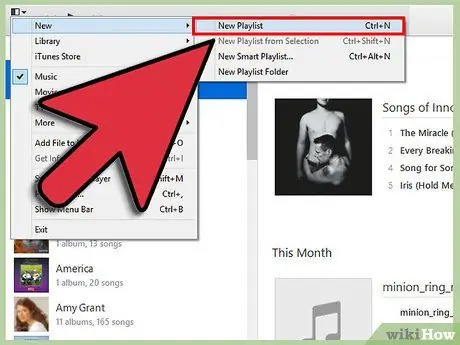
Քայլ 1. Ստեղծեք նոր երգացանկ:
Երգացանկը ձեզ ինչ -որ կերպ հետաքրքրող երգերի գրադարանի երգերի ցանկն է: Օրինակ, գուցե ցանկանաք ստեղծել նոր երգացանկ տանը խնջույքի համար կամ երգացանկ, որը նվագում է մեքենա վարելիս: Տեսացանկերը կարող են պարունակել այնքան երգեր, որքան ցանկանում եք:
- Կտտացրեք Ֆայլ և ընտրեք Նոր> Տեսացանկ:
- Անվանեք երգացանկին հեշտ հիշվող բան:
- Երգերը ավելացրեք երգացանկին ՝ երգը գրադարանից երգացանկի անվան վրա ձախ ցանկի մեջ քաշելով կամ երգի վրա աջ սեղմելով և ընտրելով Ավելացնել երգացանկին: Կարող եք նաև գոյություն ունեցող երգացանկ ավելացնել նոր տեսացանկին:
- Մինչ դուք պլանավորում եք երգերի երգացանկ ձեր հարսանիքի համար, համոզվեք, որ դուք նույնպես ընտրում եք լավ երգ, որի համար նույնպես պարելու եք:
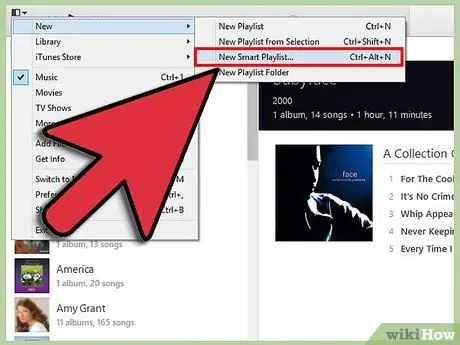
Քայլ 2. Ստեղծեք խելացի երգացանկ:
Խելացի տեսացանկերն օգտագործում են օգտվողի կողմից սահմանված փոփոխությունները ՝ տեսացանկեր ինքնաբերաբար ստեղծելու համար: Օրինակ, կարող եք ստեղծել խելացի երգացանկ, որը պարունակում է միայն հանրաճանաչ ջազ երգեր 1955 -ից առաջվա դարաշրջանից, կամ երգացանկ, որը պարունակում է 100 -ից բարձր BPM- ով երգեր, որոնք դուք ավելացրել եք ձեր երգարանին անցյալ տարի:
- Խառնել և համընկնել այս կարգավորումների հետ ՝ անհատականացված տեսացանկեր ստեղծելու համար:
- Կարող եք նաև կարգաբերումներ կատարել ՝ որոշակի երգեր երգացանկերում չավելացնելու համար: Օրինակ, կարող եք ստեղծել մի կանոն, որի մասին երգերը կարող են ավելացվել կամ չեն կարող ավելացվել երաժշտության որոշակի ժանրերից:
- Խելացի երգացանկի երգերի թիվը կարող է սահմանափակ լինել, կամ երգի երկարությունը `անսահմանափակ:
- Խելացի երգացանկերը կարող են թարմացվել ցանկացած ժամանակ, երբ iTunes- ին նոր ֆայլեր եք ավելացնում, և եթե դրանք համընկնում են ձեր տեսացանկի կարգավորումների հետ: Միացրեք «Ուղիղ թարմացում» գործառույթը `այդ գործառույթը կատարելու համար:
- Դուք կարող եք օգտագործել BPM զտիչը `ձեր մարզման համար երաժշտության կատարյալ խառնուրդ ստեղծելու համար:
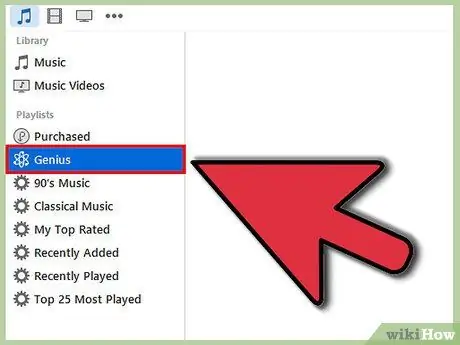
Քայլ 3. Ստեղծեք խելացի երգացանկ:
Խելացի երգացանկը օգտագործում է երգի մասին տեղեկությունները ՝ նմանատիպ երգեր պարունակող երգացանկ ստեղծելու համար, որոնք ինքնաբերաբար ավելացվում են ձեր ընտրած երգերի հիման վրա: սավառնել երգի գրադարանում գտնվող երգի վրա և սեղմել սլաքի կոճակը: Ընտրեք Ստեղծել հանճարեղ երգացանկ: Ձախ ընտրացանկում կհայտնվի նոր երգացանկ, որի կողքին է գտնվում Genisu պատկերակը:
- Նույն խելացի երգացանկի համար կարող եք նոր երգեր ստանալ ՝ կտտացնելով Թարմացնել կոճակին:
- Դուք կարող եք հարմարեցնել երգացանկի երգերի քանակը ՝ սեղմելով ներքևի սլաքի կոճակը երգերի թվի կողքին և մուտքագրելով նոր համար:
Մեթոդ 2 6 -ից. Տեսացանկի ստեղծում Window Media Player- ում
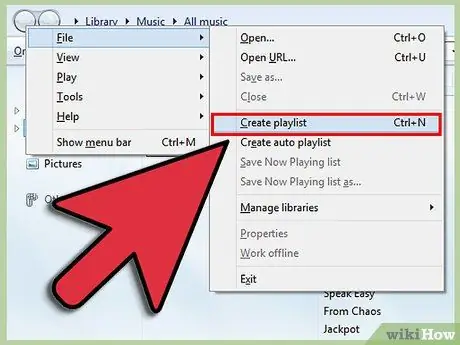
Քայլ 1. Սեղմեք Ֆայլ և ընտրեք «Ստեղծել երգացանկ»:
Նոր տեսացանկ կհայտնվի տեսացանկի կատեգորիայի տակ ՝ նավիգացիայի ձախ ընտրացանկում:
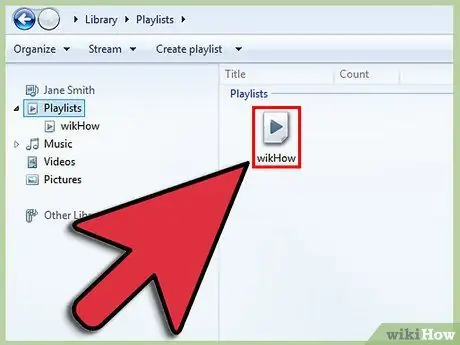
Քայլ 2. Անվանեք ձեր երգացանկը:
Երբ ստեղծում եք նոր տեսացանկ, դրա անունը ինքնաբերաբար կարևորվում է, այնպես որ կարող եք ստեղծել ցանկացած անուն, որը ցանկանում եք:
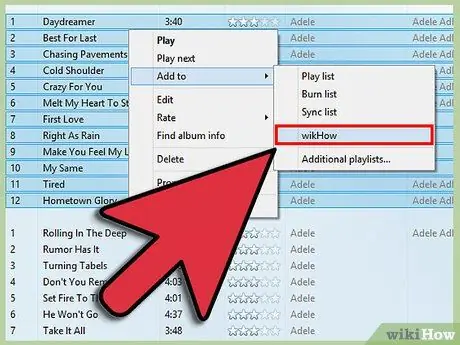
Քայլ 3. Ավելացրեք ֆայլեր նորաստեղծ պալիլիստին:
Այժմ, երբ երգացանկն անվանվում է, ժամանակն է ավելացնել նոր երգեր: Որոնեք ձեր երգերի գրադարանում և քաշեք ձեր ուզած երգը երգացանկի պատկերակին: Երգացանկի ներքևում կավելացվեն նոր երգեր:
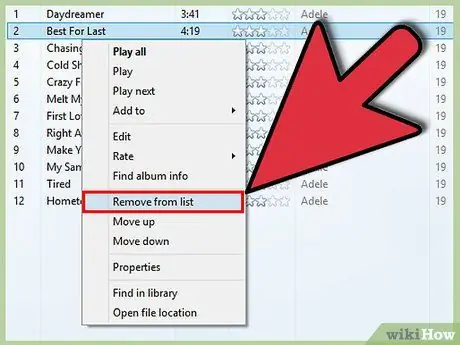
Քայլ 4. Կազմակերպեք ձեր երգացանկը:
Կտտացրեք երգացանկին ՝ բոլոր առկա երգերի ցանկը տեսնելու համար: Դուք կարող եք սեղմել և քաշել երգացանկի երգերը ՝ երգացանկը ձեր ցանկությամբ վերադասավորելու համար:
Մեթոդ 3 6 -ից ՝ Spotify- ում երգացանկի ստեղծում
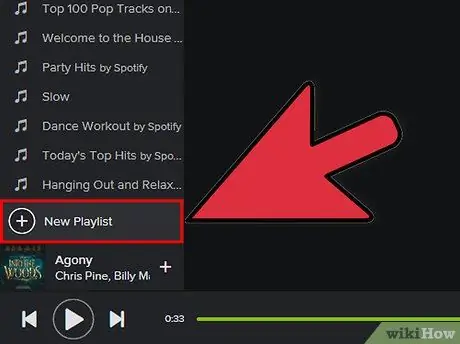
Քայլ 1. Սեղմեք Ֆայլ և ընտրեք «Նոր երգացանկ»:
Նավարկման ձախ ցանկում կհայտնվի նոր տեսացանկ:
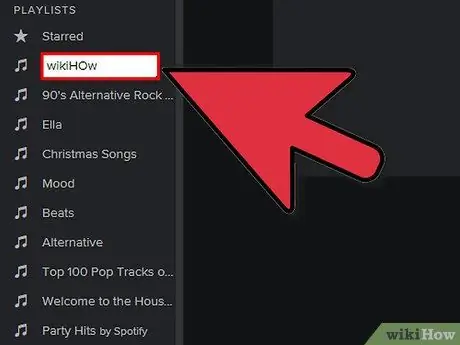
Քայլ 2. Անվանեք նորաստեղծ երգացանկը:
Երբ ստեղծում եք երգացանկ, դրա անունը ինքնաբերաբար կարևորվում է, այնպես որ կարող եք անվանել այն, ինչպես ցանկանում եք:
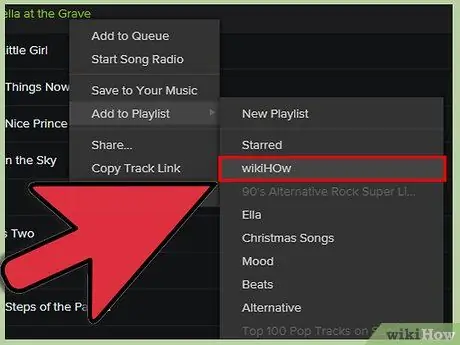
Քայլ 3. Երաժշտություն ավելացրեք ձեր նոր երգացանկին:
Spotify երգացանկերի հիանալի բանն այն է, որ կարող եք երգեր ավելացնել Spotify երգերի գրադարանից, այնուհետև կիսել այդ տեսացանկը ձեր ընկերների հետ: Օգտագործեք Spotify- ի որոնման գործառույթը ՝ ձեր մտքում ցանկացած երգ, արտիստ կամ ալբոմ գտնելու համար: Երգը պետք է հասանելի լինի Spotify- ում, որպեսզի այն ավելացնեք ձեր տեսացանկին:
Կտտացրեք և քաշեք ցանկալի ֆայլերը երգացանկի պատկերակին:
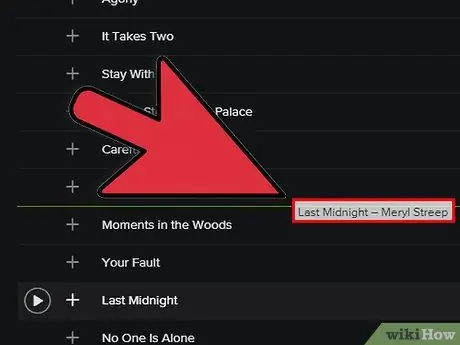
Քայլ 4. Կազմակերպեք ձեր երգացանկը:
Ձեր ավելացրած ցանկացած նոր երգ կտեղադրվի երգացանկի ներքևում: Կարող եք սեղմել և քաշել երգացանկի երգերը և ստեղծել ձեր ուզած կարգը:
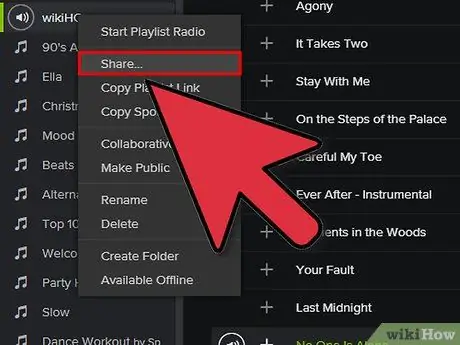
Քայլ 5. Կիսեք ձեր երգացանկը:
Spotify- ի հետ դուք կարող եք կիսվել ձեր տեսացանկով բոլորի հետ, և նրանք կարող են այն լսել Spotify ծրագրի միջոցով: Ձեր տեսացանկը կիսելու համար աջ սեղմեք երգացանկի վրա և ընտրեք «Կիսվել»: Դուք կարող եք այն կիսել Facebook- ում, Tumblr- ում և Twitter- ում:
Մեթոդ 4 -ից 6 -ը. Ստեղծեք երգացանկ Google Music- ում
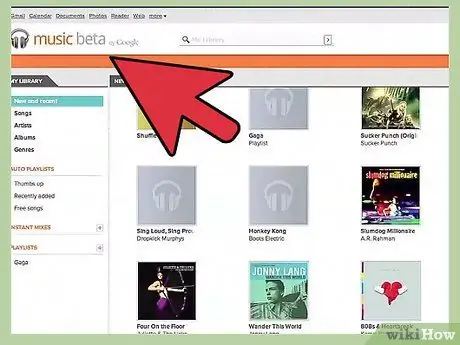
Քայլ 1. Սեղմեք երգացանկի կողքին գտնվող «+» պատկերակին:
Կբացվի նոր պատուհան, որտեղ կարող եք անվանել երգացանկը և ստեղծել դրա նկարագրությունը: Լռելյայն, ձեր տեսացանկը կկոչվի ըստ ստեղծման ամսաթվի: Ավարտելուց հետո կտտացրեք Ստեղծել երգացանկի կոճակը:
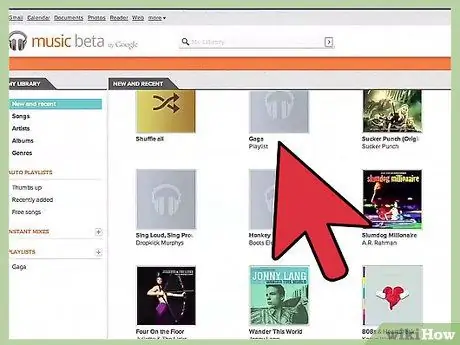
Քայլ 2. Գտեք այն երաժշտությունը, որը ցանկանում եք ավելացնել ձեր երգացանկին:
Եթե Դուք All-Access բաժանորդ եք, կարող եք ավելացնել ցանկացած երաժշտություն, որը ձեր Google երգադարանում է: Եթե դուք All-Access բաժանորդ չեք, կարող եք ավելացնել գնված երգերը կամ դրանք վերբեռնել ձեր անձնական երգադարանում:
Սեղմեք և քաշեք այն երգը, որը ցանկանում եք ավելացնել երգացանկին ՝ նավիգացիայի ձախ ընտրացանկում:
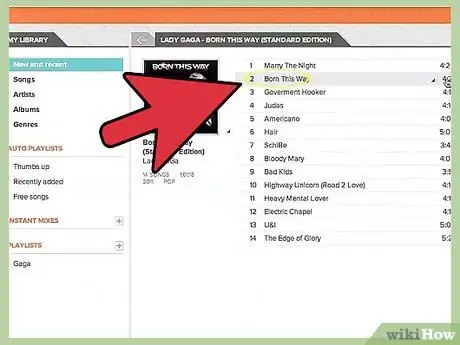
Քայլ 3. Կազմակերպեք ձեր երգացանկը:
Սեղմեք և քաշեք երգերը ձեր երգացանկում `երգերը ձեր ուզած կարգով դասավորելու համար: Կարող եք նաև միացնել երգացանկերը ՝ կտտացնելով ցանկի կոճակին, որը երևում է, երբ սավառնել եք երգացանկի անվան վրա և ընտրել «Ավելացնել երգացանկ երգացանկին»:
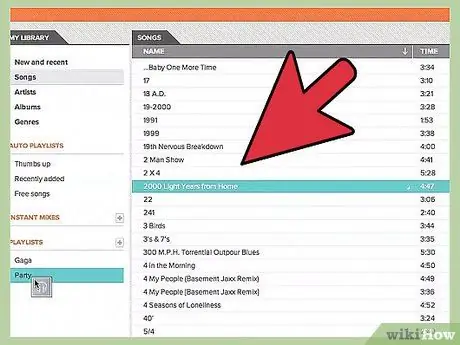
Քայլ 4. Խառնեք (խառնեք երգերի նվագարկման կարգը) ձեր երգացանկում:
Ընտրեք ցանկալի երգացանկը, այնուհետև կտտացրեք «Խառնուրդ երգացանկ» կոճակին ՝ երգացանկի վերևում: Ձեր տեսացանկը կսկսի ինքնաբերաբար նվագարկվել և կխառնվի:
Մեթոդ 5 -ից 6 -ը ՝ YouTube- ում երգացանկի ստեղծում
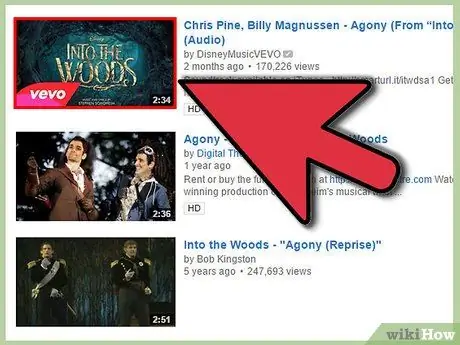
Քայլ 1. Բացեք տեսանյութ, որը ցանկանում եք ավելացնել երգացանկին:
Նոր տեսացանկ ստեղծելու համար հարկավոր է բեռնել այն տեսանյութերը, որոնք ցանկանում եք ավելացնել:
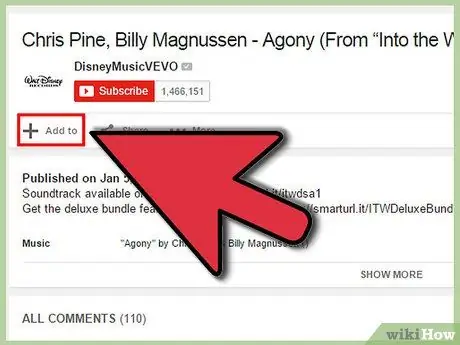
Քայլ 2. Կտտացրեք «Ավելացնել» ներդիրին:
Այն գտնվում է նույն բաժնում, ինչպիսին են Like, About և Share ներդիրները:
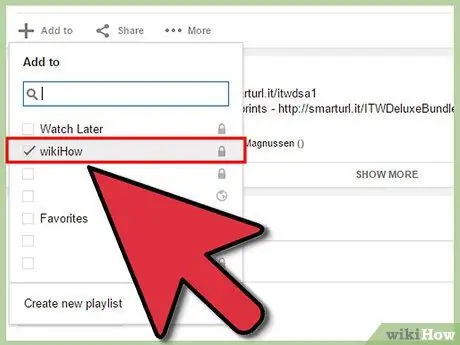
Քայլ 3. Ընտրեք ձեր երգացանկը:
Եթե երբևէ տեսահոլովակ եք դրել որպես սիրված ՝ հետագայում դիտելու համար, այս տեսացանկը կտեսնեք որպես տարբերակ: Կարող եք նաև գրել նոր պալիլիստի անունը, որին կավելացվի տեսանյութը:
- Նոր երգացանկ ստեղծելիս դուք հնարավորություն ունեք երգացանկը դարձնել հանրային, մասնավոր կամ չցուցակված: Բոլորը կարող են տեսնել և որոնել հանրային տեսացանկերը, մինչդեռ մասնավոր տեսացանկերը հասանելի են միայն ձեր կողմից որոշ օգտվողների համար: Չցուցակված տեսացանկերին կարող է մուտք գործել յուրաքանչյուր ոք, ով ունի անմիջական URL տեսացանկին:
- Դուք կարող եք նոր տեսահոլովակներ ավելացնել տեսացանկի հենց վերևում, այլ ոչ թե ներքևին ՝ նշելով տեսացանկի ընտրանքների վերևի վանդակը:
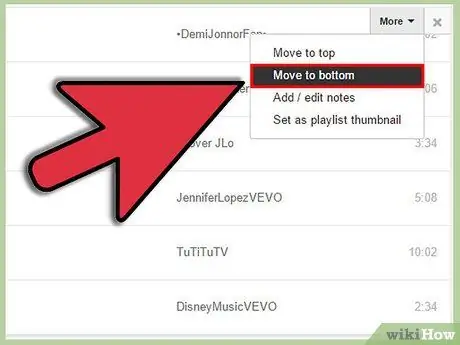
Քայլ 4. Կազմակերպեք ձեր երգացանկը:
Երբ ունեք տեսացանկ, որում կան մի քանի տեսանյութեր, գուցե ցանկություն առաջանա վերադասավորելու տեսանյութերը: Կտտացրեք տեսացանկի կոճակին ՝ նավիգացիայի ձախ ընտրացանկում, այնուհետև կտտացրեք այն երգացանկին, որը ցանկանում եք կազմակերպել:
- Այդ տեսացանկը բացելուց հետո կտտացրեք «Խմբագրել երգացանկը» կոճակին ՝ էջի վերևում:
- Կարգը փոխելու համար կտտացրեք և քաշեք ներդիրները յուրաքանչյուր տեսացանկի մուտքի ձախ կողմում:
Մեթոդ 6 -ից 6 -ը. Տեսացանկի ստեղծում Windows Media Center- ում

Քայլ 1. Գործարկեք Windows Media Center ծրագիրը:
Եթե առաջին անգամ եք օգտագործում Windows Media Center- ը, ապա ձեզ հարկավոր է մի փոքր սպասել, մինչև ծրագիրը կավարտի ձեր համակարգչում երգի ֆայլերից երգերի գրադարանի ստեղծումը:
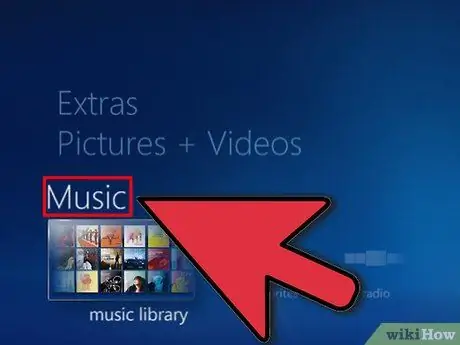
Քայլ 2. Օգտագործեք մկնիկի ոլորման կոճակը վեր կամ վար շարժվելու համար, մինչև երաժշտության ընտրությունը կարևորվի և կտտացրեք Երաժշտության գրադարան:
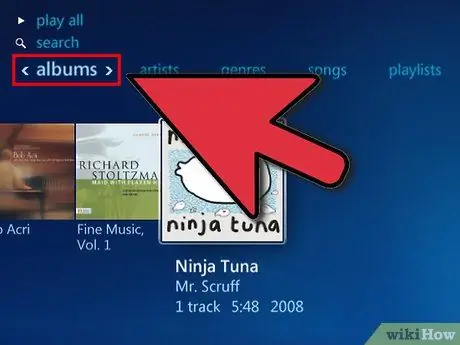
Քայլ 3. Կտտացրեք Ալբոմներ, արտիստներ, ժանրեր կամ ձեր երաժշտական ֆայլերի տեսակավորման այլ տարբերակներից մեկին:
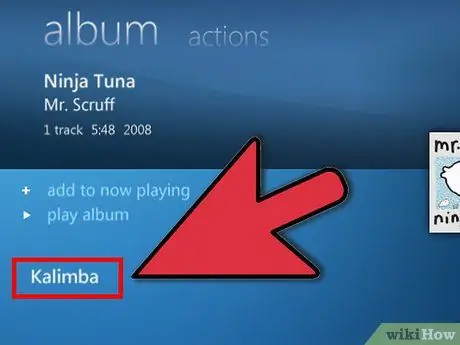
Քայլ 4. Ընտրեք առաջին երգը, որը ցանկանում եք նվագարկել Media Player երգացանկում `կտտացնելով երգի վերնագրին:
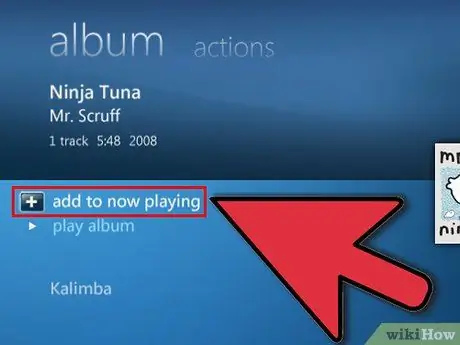
Քայլ 5. Ընտրանքների ցանկում կտտացրեք «Ավելացնել հերթում»:
Երգը շուտով կհնչի: Կարող եք սեղմել «Դադար» կոճակը, եթե նախընտրում եք սպասել մինչև երգացանկի ամբողջական լինելը:
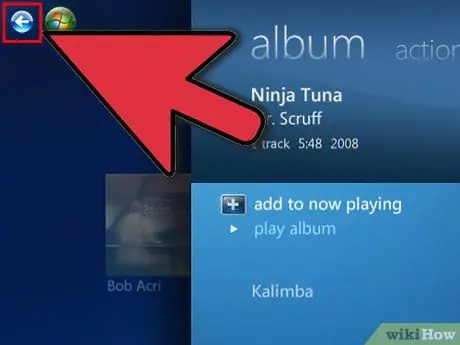
Քայլ 6. Օգտագործեք պատուհանի վերին ձախ անկյունում գտնվող հետևի սլաքի կոճակը `ձեր երաժշտական գրադարան վերադառնալու համար:

Քայլ 7. Սեղմեք հաջորդ երգին ձեր Media Player երգացանկում և ավելացրեք այն հերթում:
Կրկնեք, մինչև չավարտեք երգերի ընտրությունը, որոնք ցանկանում եք ավելացնել երգացանկին:
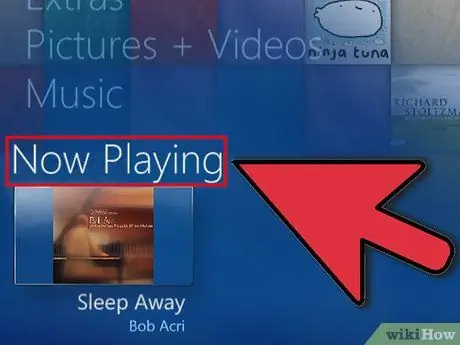
Քայլ 8. Օգտագործեք հետևի կոճակը ՝ Windows Media Center- ի հիմնական էկրան վերադառնալու համար և կտտացրեք «Այժմ նվագում է + հերթ:
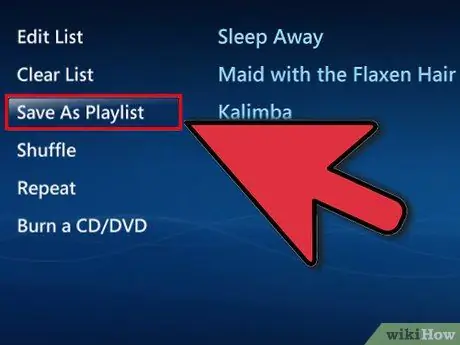
Քայլ 9. Կտտացրեք «Դիտել հերթը», այնուհետև կտտացրեք «Պահել որպես երգացանկ:
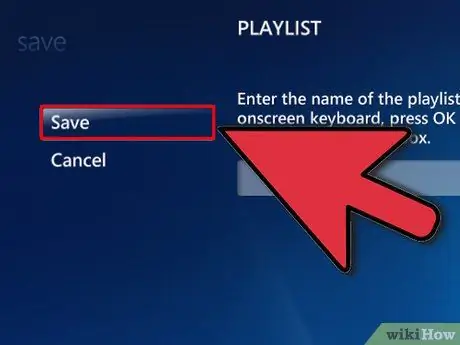
Քայլ 10. Մուտքագրեք նկարագրական անուն ձեր Մեդիա կենտրոնի երգացանկի համար և կտտացրեք «Պահել
"






